küsimus
Probleem: kuidas Google Chrome'is kustutatud järjehoidjaid taastada?
Kustutasin kogemata Google Chrome'is järjehoidjaid. Võib-olla on võimalus neid taastada? See oleks tore!
Lahendatud Vastus
Google Chrome on üks populaarsemaid veebibrausereid.[1] Funktsionaalsus, jõudlus ja turvalisuse tase tõstsid selle konkurentide seas esile. Siiski pole sellel endiselt nuppu "Järjehoidjate taastamine". See aga ei tähenda, et kogemata kustutatud järjehoidjaid oleks võimatu tagasi saada.[2]
Google Chrome loob järjehoidjatest varukoopiad ja kirjutab need üle iga kord, kui brauseri avate. Seega võimaldab see kaotatud järjehoidjaid taastada. Altpoolt leiate levinumad meetodid, mis aitavad Google Chrome'is järjehoidjaid taastada. Pole tähtis, kas kustutasite need kogemata või kaotasite need brauseri värskenduse tõttu, need meetodid peaksid töötama.
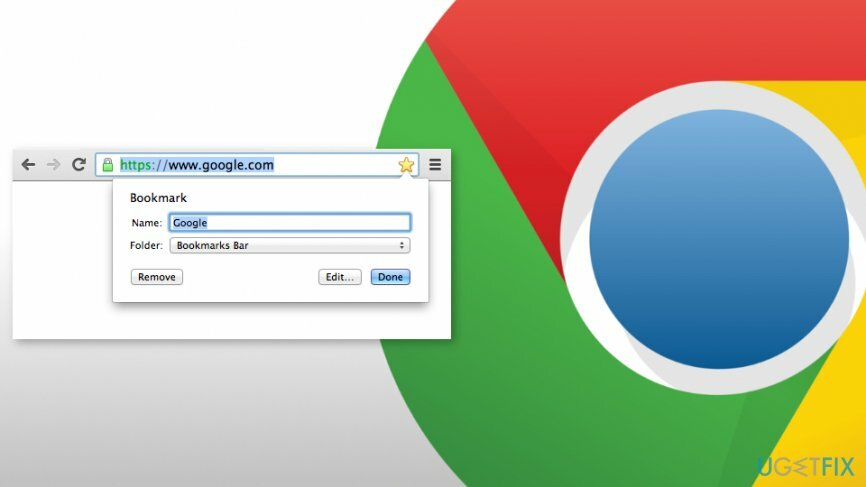
Google Chrome'is kustutatud järjehoidjate taastamise viisid
Vajalike süsteemikomponentide taastamiseks ostke litsentsitud versioon Reimage Reimage taastamise tööriist.
Enne meie soovitatud meetodite proovimist peaksite kontrollima oma Google'i kontot[3] (muidugi, kui olete selle loonud). Liikuge Google'i konto veebisaidil Google'i avalehele ja tehke paremas ülanurgas valikud. Kerige uuel lehel alla, kuni näete linki MINU MINU TEGEVUSELE. Klõpsake sellel ja sirvige oma veebitegevusi. Loodetavasti leiate kustutatud järjehoidja peagi üles. Kui see ei aita, proovige alltoodud meetodeid:
1. meetod. Kasutage varundatud faile
Vajalike süsteemikomponentide taastamiseks ostke litsentsitud versioon Reimage Reimage taastamise tööriist.
Kui olete varukoopiad enne juhuslikku kustutamist eksportinud, pääsete juurde oma varukoopiate kaustale Google Chrome'i brauseri ajaloo ja järjehoidjatega. Seega, kui te seda tegite, järgige neid samme.
- Avage Internet Explorer ja tippige see tee:
C:\\User\\NAME\\AppData\\Local\\Google\\Chrome\\Kasutajaandmed\\Vaikeseade.TÄHTIS: Muuda NIMI oma Windowsi kasutajanimega.
- Kataloogist peaksite leidma Järjehoidjad ja Järjehoidjad.bak failid. Üks neist on hiljutine varukoopia, mis loodi brauseri viimati avamisel.
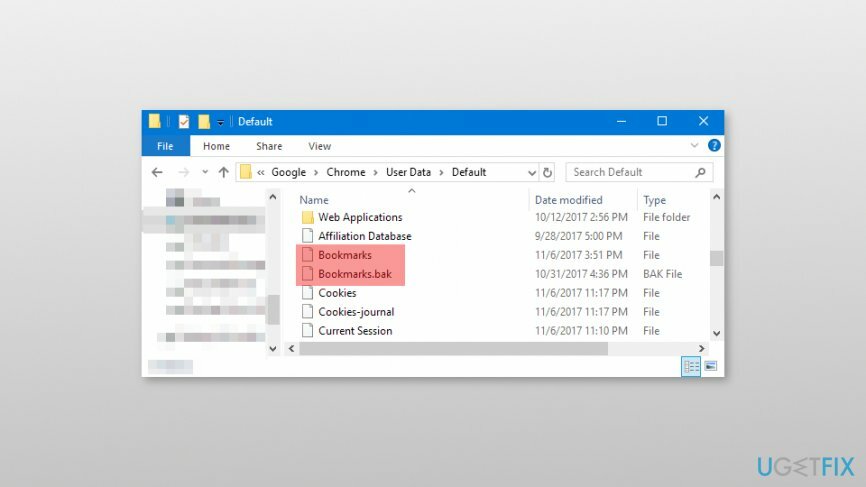
Märge. Kui te ei leia Järjehoidjad ja Järjehoidjad.bak failid, peaksite sellele juurde pääsema File Explorer ja märkige lähedal olev ruut Failinime laiendid (või tühjendage läheduses olev ruut Peida tundmatute failitüüpide laiendid – see võib teie kasutatavast arvutist olenevalt erineda.) - Veenduge, et Chrome oleks suletud.
- Nimeta ümber Järjehoidjad faili Järjehoidjad.1.
- Nimeta ümber Järjehoidjad.bak faili Järjehoidjad.
- Avage Google Chrome, et kontrollida, kas järjehoidjad on tagasi.
2. meetod. Kasutage Chrome'i järjehoidjate taastamise tööriista
Vajalike süsteemikomponentide taastamiseks ostke litsentsitud versioon Reimage Reimage taastamise tööriist.
Tavaliselt hoiab Google Chrome järjehoidjate varukoopiaid profiilikaustas. Seda varukoopiat nimetatakse bookmarks.back ja peate selle üles leidma. Selleks toimige järgmiselt.
- Kopeerige see tee File Exploreris: C:\\Users\\%kasutajanimi%\\AppData\\Local\\Google\\Chrome\\User Data
- Tippige otsinguribale Järjehoidjad ja klõpsake Sisenema. Mõne minuti pärast saate oma järjehoidjate loendi või faili bookmarks.back ise.
Märge. Loendis näete kõiki Chrome'i kasutajate järjehoidjaid. Seetõttu peate võib-olla valima teile kuuluvad järjehoidjad käsitsi.
- Valige oma järjehoidjad ja lohistage need vastavasse kasti sellel veebisaidil.
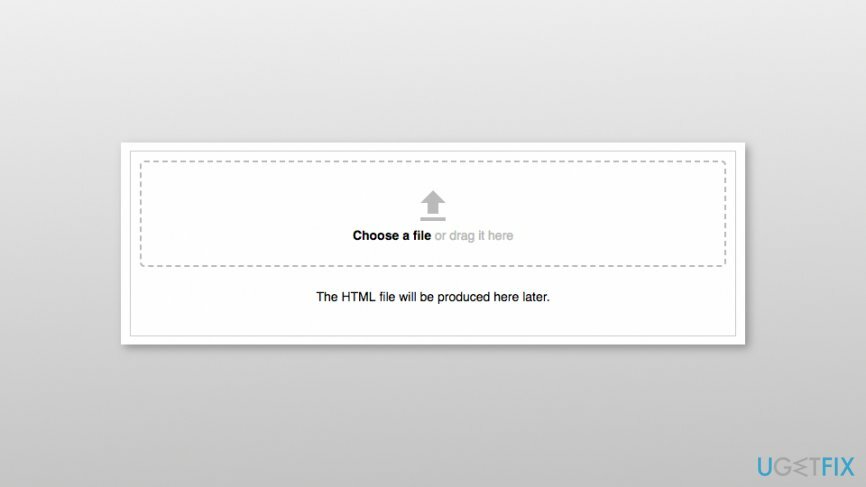
- Kui saate teate "Allalaadimine on valmis", klõpsake kõigi HTML-failide allalaadimiseks linki.
- Avage kõik allalaaditud failid Google Chrome'iga, kuni leiate oma järjehoidjad. Enamasti on see suurim fail.
- Kui olete järjehoidjad leidnud, klõpsake Chrome'i menüü ikoonil ja pääsete juurde Järjehoidjad.
- Alates Järjehoidjad minema Järjehoidjate haldur.
- Navigeerige Korraldada ja klõpsake Importige järjehoidjaid HTML-failist.
- Laadige üles HTML-fail oma järjehoidjatega.
- Kui üleslaadimine on lõppenud, tuleks teie järjehoidjad tagasi tuua.
3. meetod. Kasutage DNS-i vahemälu
Vajalike süsteemikomponentide taastamiseks ostke litsentsitud versioon Reimage Reimage taastamise tööriist.
Kui kaotasite brauseri värskenduse tõttu järjehoidjaid, peaksite proovima Google Chrome'is järjehoidjaid taastada, järgides neid samme.
- Klõpsake Windows + R.
- Sisenema cmd ja klõpsake Okei.
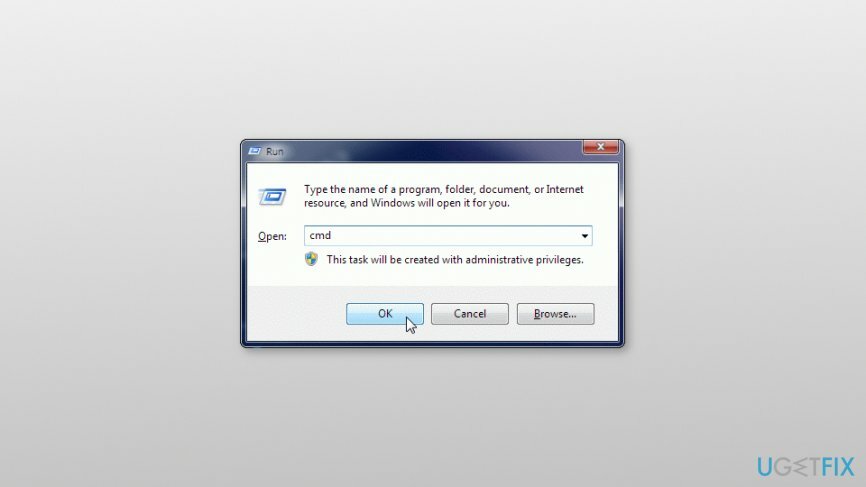
- Ava Käsurida.
- Tüüp ipconfig /dislaydns.
- Saate hiljuti külastatud veebisaitide loendi, kust leiate vajaliku järjehoidja ja saate selle uuesti Chrome'i lisada.
Taasta failid ja muud süsteemikomponendid automaatselt
Failide ja muude süsteemikomponentide taastamiseks võite kasutada ugetfix.com-i ekspertide tasuta juhendeid. Kui aga tunnete, et te pole piisavalt kogenud, et kogu taastamisprotsessi ise ellu viia, soovitame kasutada allpool loetletud taastamislahendusi. Oleme kõiki neid programme ja nende tõhusust teie jaoks testinud, nii et kõik, mida peate tegema, on lasta neil tööriistadel kogu töö ära teha.
Pakkumine
tee seda kohe!
Lae allataastamise tarkvaraÕnn
Garantii
tee seda kohe!
Lae allataastamise tarkvaraÕnn
Garantii
Kui teil on Reimage'iga seotud probleeme, võite pöörduda meie tehnikaekspertide poole ja küsida neilt abi. Mida rohkem üksikasju esitate, seda parema lahenduse nad teile pakuvad.
See patenteeritud parandusprotsess kasutab 25 miljonist komponendist koosnevat andmebaasi, mis võib asendada kasutaja arvutis kõik kahjustatud või puuduvad failid.
Kahjustatud süsteemi parandamiseks peate ostma selle litsentsitud versiooni Reimage pahavara eemaldamise tööriist.

VPN-iga pääsete juurde geopiiranguga videosisule
Privaatne Interneti-juurdepääs on VPN, mis võib takistada teie Interneti-teenuse pakkujat valitsusja kolmandad osapooled teie võrgus jälgimise eest ning võimaldavad teil jääda täiesti anonüümseks. Tarkvara pakub torrentimiseks ja voogedastuseks spetsiaalseid servereid, tagades optimaalse jõudluse ega aeglusta teid. Samuti saate piiranguteta geograafilistest piirangutest mööda minna ja vaadata selliseid teenuseid nagu Netflix, BBC, Disney+ ja muid populaarseid voogedastusteenuseid, olenemata teie asukohast.
Ärge makske lunavara autoritele – kasutage alternatiivseid andmete taastamise võimalusi
Pahavararünnakud, eriti lunavara, on teie piltidele, videotele, töö- või koolifailidele kõige suurem oht. Kuna küberkurjategijad kasutavad andmete lukustamiseks tugevat krüpteerimisalgoritmi, ei saa seda enam kasutada enne, kui lunaraha bitcoinis on tasutud. Häkkeritele maksmise asemel peaksite esmalt proovima kasutada alternatiivi taastumine meetodid, mis aitavad teil taastada vähemalt osa kadunud andmetest. Vastasel juhul võite kaotada ka oma raha koos failidega. Üks parimaid tööriistu, mis suudab taastada vähemalt mõned krüptitud failid - Data Recovery Pro.